طريقة نسخ محادثات واتساب الى جوجل درايف من بين أكثر الأسئلة المطروحة من قبل المستخدمين القلقين بشأن محتوى المحادثات في تطبيق الواتساب خاصتهم. لذلك هنالك عدة طرق للاحتفاظ بنسخة احتياطية، خاصة للمحادثات والوسائط وحتى الملفات المرسلة والمستلمة عبر التطبيق.
فسواء أكنت تستخدم واتساب بشكل ترفيهي فقط، أو كنت تستخدمه في مواضيع العمل والدراسة، ستحتاج لطريقة تضمن استعادة هذه البيانات، في حال فقدانها. ففي حال تهيئة الهاتف أو تغييره، أو حتى تعرضه لعطل مفاجئ. ستتعلم في هذه المقالة، عن طريقة نسخ محادثات واتساب الى جوجل درايف. فإن كنت من مستخدمي أجهزة نظام “أندرويد”، توفر شركة “google” جوجل للمستخدمين، حيّز أو منصة، كتعبير أدق لحفظ ملفات ومحادثات واتس اب من خلال غوغل درايف “Google Drive”.
ما هو جوجل درايف Google Drive
عبارة عن خدمة تقدمها “جوجل”، تفيد في عملية التخزين السحابية. ومهمتها الأساسية، توسيع المساحة أو المقدرة التخزينية عند المستخدم بشكل عام، لكن خارج نطاق المساحة التخزينية الأساسية لهاتفه، كما توسعت هذه الخدمة فيما بعد، لتشمل النسخ الاحتياطي للملفات على الإنترنت. بعد أن أثبتت جدارتها، وكثر استخدامها من قبل الكثيرين.
عند إنشاءك لحساب Google، تُمنح “15 GB” بشكل مجاني من مساحة التخزين، وتكون موزعة بحسب استغلالك للمساحة أكثر خلال البرامج التالية:
- جوجل درايف “Google Drive”.
- صور جوجل “Google Photos”.
- جيميل “Gmail”.
ميزات جوجل درايف Google Drive
يمكنك الاحتفاظ بأي نوع من المستندات أو الملفات على “الدرايف”، سواء صور أو مقاطع فيديو، ملفات “PDF”، وحتى ملفات إكسل أو جميع ملفات “Microsoft Office”. وأيضاً يمكنك تخزين محادثات واتس آب، وذلك من خلال الاحتفاظ بنسخة “احتياطية” أو “back up”، بالإضافة لميزة التخزين الذاتي للملفات والإيميلات التي تصل للمستخدم عن طريق الجيميل على الدرايف.
إليك أيضا: طريقة تحميل واتس آب الذهبي WhatsApp
كما يتميز جوجل درايف Google Drive أيضاً، بإمكانية عرض لهذه الملفات من داخل متصفحك المستخدم، دون الحاجة لتحميلها حتى تلقي نظرة عليها. ومن خلال هذه المزايا، اكتسب جوجل درايف شعبية ضخمة، لإثبات كفاءة خدمته، بسبب تضمين حزمة “أوفيس” داخله مثل (Google Docs، Google Sheets)،
سلبية جوجل درايف الوحيدة Google Drive
السلبية الوحيدة التي يعاني منها المستخدمون، هي عدم توضيح جوجل لسياسته الخصوصية، أو ما هو ضمان جوجل للمستخدمين حول خصوصية ملفاتهم المرفعة على الدرايف. ويبقى جوجل غير مهتم بالرد بالشكل المبدئي وذلك لأنها خدمة مجانية بشكل أولي، ويقوم بالتوضيح والرد على الأسئلة عند الاشتراك الشهري أو السنوي للخدمة.
طريقة نسخ محادثات واتساب الى جوجل درايف
كيفية نسخ محادثات واتساب إلى جوجل درايف، وبالتفصيل كما تعودنا في المقالات السابقة، من خلال عرض الصور والنظر للمربع المحيط للخيار. لكن للتوضيح، تفيد هذه الخطوات عند تعطل الهاتف أو تغييره، أو تعطل تطبيق الواتساب نفسه، مع التذكير أن يكون نظام التشغيل للهاتف “أندرويد”.
وذلك لأن نظام “IOS” يعتمد على تطبيق آخر، يسمى “iCloud” يفيد بنفس الخدمات، كاستعادة الملفات والنسخ الاحتياطي. وباتباع الخطوات التالية بالترتيب ستتمكن من إنشاء نسخة احتياطية لمحادثات الواتساب خاصتك.
نسخ محادثات واتساب إلى جوجل درايف
1. فتح تطبيق “واتس اب”، ثم التوجه إلى القائمة في يسار الصفحة.
2. انقر على الإعدادات
3. الانتقال إلى المحادثات.
طريقة نسخ محادثات واتس اب الى غوغل درايف4. الضغط على خيار “نسخ احتياطي للدردشات Chat Backup“.
طريقة نسخ محادثات واتساب الى جوجل درايف5. قبل تفعيل النسخ الاحتياطي، يتوجب عليك أولاً، ضبط مجموعة من الإعدادت، والتي يطلبها منك جوجل درايف عن طريق طرح الأسئلة. ثم الضغط على إجراء نسخ احتياطي في غوغل درايف “Back up to google drive”.
6. تحديد حساب Google الذي تريد إجراء نسخة احتياطية إليه.
طريقة نسخ محادثات واتس اب الى غوغل درايف7. تحديد نوع الاتصال عند القيام بعملية النسخ.
8. وأخيراً، الضغط على نسخ احتياطي أو Backup، حسب اللغة المستخدمة في جهازك.
تعذّر استعادة النسخة الاحتياطية في Google Drive
إذا كانت لديك بعض المشاكل خلال محاولتك لاستعادة النسخة الاحتياطية على Google drive، فقم بالتحقق ممّا يلي:
- تأكد من أنك تستخدم الرقم نفسه وحساب Google نفسه اللذين استخدمتهما، حين إنشاء النسخة الاحتياطية.
- تأكد من توفر مساحة كافية على جهازك لاستعادة النسخة الاحتياطية. فمن الممكن أن تعرقل لك العملية.
- كما يجب التأكد أن تطبيق خدمات Google Play ضمن جهازك. أي مثبت ضمن البرامج الموجودة في هاتفك.
- تأكد من شحن بطارية هاتفك، ويفضل أن لا تقوم بالعملية والهاتف موصول بمقبس الكهرباء.
- تأكد أن جودة اتصال هاتفك بالإنترنت. إذا لم تنجح خلال استخدام بيانات الشبكة الخلوية، فحاول القيام بالعملية بالاتصال من خلال شبكة Wi-Fi.
استعادة ملفات واتساب بطرق أخرى
إن لم تكن متنبه لموضوع جوجل درايف وفقدت ملفاتك على واتساب لسبب من الأسباب. فكل ما عليك فعله، عند إعادة تنزيل التطبيق واتس اب، هو الضغط على خيار “استعادة Restore”. طبعاً تتم بعد الموافقة على الشروط المرسلة، وأيضاً تأكيد رقم الهاتف، ووصول رسالة التأكيد.
اقرأ أيضا: تنزيل واتساب عمر الأزرق آخر تحديث برابط مباشر WhatsApp
في حال أردت كمستخدم استعادة ملفاتك المرتجعة للأسبوع السابق فقط من استعمالك للتطبيق، يمكنك فعل ذلك دون النظر إلى غوغل درايف، وذلك لأن واتس اب يقوم بحفظ هذه الملفات على ذاكرة هاتفك الخاص ضمن ملف “WhatsApp – Databases”.
الحفاظ على محادثات واتس اب القديمة
أعلنت شركة واتساب منذ حوالي 5 سنوات عن تغيير وتعديل في إعدادات النسخ الاحتياطي لملفات المستخدمين على جوجل درايف. حيث من بداية التاريخ “Nov 12, 2018” سيتم حذف ملفاتٍ أو محادثات واتس اب التي يمر عليها سنةً دون استخدام. وذلك لمحاولة التخفيف من البيانات الغير مفيدة لمستخدميها.
كما يمكنك أن تقرأ: كيف يمكنني منع واتساب من تحميل الصور ومقاطع الفيديو بشكل تلقائي Whatsapp
وكنصيحة أخيرة، في حال أردت الحفاظ على ملفات المهمة، عليك القيام بذلك بشكل يدوي، وذلك بالتوجه إلى حسابك على جوجل درايف، ثم البحث عن ملفات النسخ الاحتياطي لتطبيق واتس اب، بعد ذلك، قم بنسخها إلى مكان آخر على الدرايف نفسه.
هل جوجل درايف هو الأمن لحفظ ملفات الواتس اب
كان جوجل درايف السبّاق بخدمة إضافة المساحة للمستخدم خارج ذاكرة جهازك أو حاسوبك، لكن ظهرت فيما بعد الكثير من المنصّات والمواقع التي تتيح خدمة النسخ الاحتياطي لملفاتٍ أو محادثات واتس اب بشكل عام. لكن حسب آراء الكثير من المستخدمين فإن جوجل درايف أسهلها من حيث الواجهة الرئيسية، أفضلها وأضمنها أماناً، بغض النظر عن موضوع سياسات الخصوصية وحيثياتها.
إليك أيضا: طريقة تنزيل واتساب جي بي الأخضر gbwhatsapp برابط مباشر
وفي الختام، وبعد الاطلاع على طريقة نسخ محادثات واتساب الى جوجل درايف. والتعرف عن قرب على جوجل درايف Google Drive، بالإضافة إلى التعريف بالطريقة الكاملة لنسخ محادثات الواتساب إلى جوجل درايف وتعلّم حل بعض المشاكل التي قد تواجهك، نستنتج أن شركة واتساب تسعى لزيادة وإرضاء مستخدميها، من خلال عقد الشراكات مع الخدمات والمواقع، فيما يخدم مصالحها أولاً.